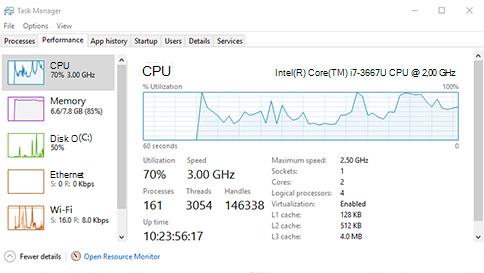Find ud af, hvor mange kerner en processor på en Windows-enhed har
Gælder for
Følg disse trin for at finde ud af, hvor mange kerner og logiske processorer en processor på en Windows-enhed har.
-
Højreklik på menuen Start, og vælg derefter Jobliste.
Tip!: Hvis du vælger Ctrl + Skift + Esc på tastaturet, åbnes Jobliste også.
-
Når vinduet Jobliste åbnes, skal du vælge fanen Ydeevne i venstre side af vinduet og derefter kontrollere, at CPU er markeret.
-
Antallet af kerner og logiske processorer, som en Windows-enhed har, vises ud for følgende værdier:
-
Kerner:
-
Logiske processorer:
-
Support til Windows 10 slutter i oktober 2025
Efter den 14. oktober 2025 leverer Microsoft ikke længere gratis softwareopdateringer fra Windows Update, teknisk support eller sikkerhedsrettelser til Windows 10. Din pc fungerer stadig, men vi anbefaler, at du skifter til Windows 11.
-
Højreklik på menuen Start, og vælg derefter Jobliste.
Tip!: Hvis du vælger Ctrl + Skift + Esc på tastaturet, åbnes Jobliste også.
-
Når vinduet Jobliste åbnes, skal du vælge fanen Ydeevne øverst i vinduet og derefter kontrollere, at CPU er valgt.
-
Antallet af kerner og logiske processorer, som en Windows-enhed har, vises ud for følgende værdier:
-
Kerner:
-
Logiske processorer:
-